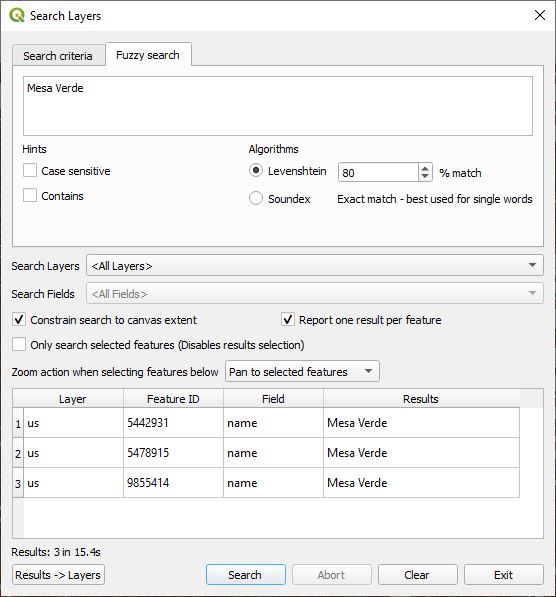Плагин Search Layers обеспечивает расширенный поиск текстовых векторных слоев в QGIS. Он предоставляет возможность поиска по всем слоям и всем полям. Он также имеет алгоритм нечеткого поиска.
Слои поиска находятся в меню «Плагины QGIS» в разделе «Плагины->Поиск слоев->Поиск слоев» или путем выбора значка на панели инструментов. ![]()
Следующее диалоговое окно отображается при первом запуске «Поиска слоев».
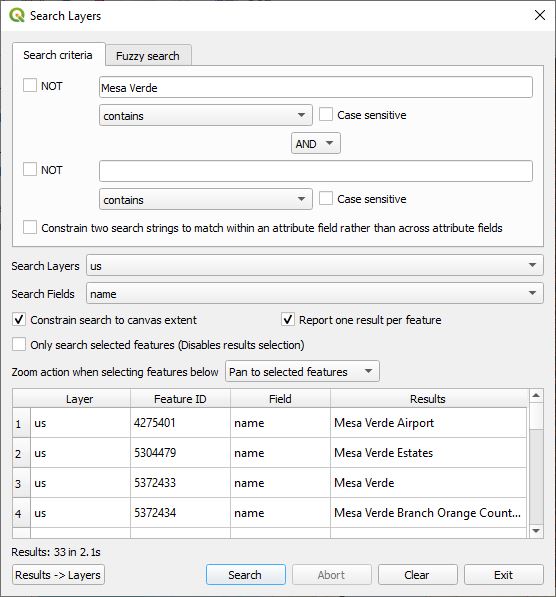
В разделе «Критерии поиска » вы можете ввести до двух строк поиска. Флажок НЕ отменяет результаты поиска для соответствующей строки.
Под каждым текстовым полем строки поиска раскрывающееся меню определяет, как строка поиска должна соответствовать содержимому таблицы атрибутов. Возможные варианты:
С учетом регистра — если этот флажок установлен, строка поиска должна соответствовать регистру текста атрибута. по умолчанию он не отмечен и выполняет поиск независимо от регистра.
Ограничить соответствие двух строк поиска внутри поля атрибута, а не между полями атрибута . Это ограничит критерии поиска, когда две строки поиска используются для сопоставления внутри поля атрибута; в противном случае одна строка может соответствовать одному полю атрибута, а другая строка может соответствовать другому полю атрибута. Результаты объединяются либо И , либо ИЛИ вместе. Вот пример двухстрочного поиска.
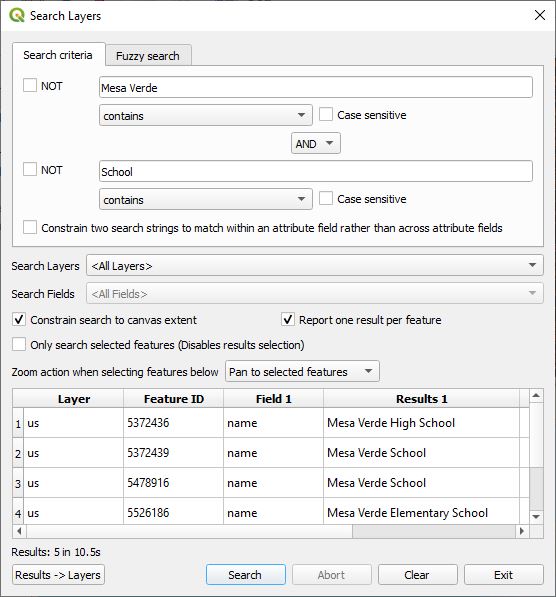
Слои поиска определяют, какие слои будут использоваться в поиске.
<Все слои> — поиск будет осуществляться по всем векторным слоям, независимо от того, видимы они или нет.
<Выбранные слои> — поиск будет осуществляться по всем выбранным слоям на панели «Слои», независимо от того, видимы они или нет.
<Видимые слои> — поиск будет осуществляться по всем видимым слоям.
Определенный слой . Можно выбрать любой векторный слой в проекте QGIS. Если одно из них выбрано, поля поиска будут включены и по умолчанию будут отображаться <Все поля> , но из слоя можно выбрать любое поле, и поиск будет осуществляться только на этом слое и в этом поле.
Вы также можете указать любой слой, используя переменную проекта searchlayers-plugin, чтобы отображать только указанные слои. Значение переменной указывается как «имя-слоя,имя-слоя,...». Несуществующие имена слоев будут игнорироваться.

Вы можете добавить переменную проекта, выбрав «Настройки» -> «Параметры...» в меню QGIS, а затем выбрав вкладку «Переменные» слева. Вы нажимаете на зеленый плюсик в правом нижнем углу, чтобы добавить новую переменную. Введите searchlayers-plugin в первом столбце, а затем список слоев, разделенных запятыми, во втором столбце.
Ограничить поиск размером холста — установка этого флажка ограничит поиск объектами, которые находятся в текущем представлении окна холста. Если вас интересуют только функции в представлении холста, это значительно ускорит поиск.
Сообщайте по одному результату для каждого объекта . Возможно, строка поиска может соответствовать содержимому одного или нескольких полей атрибутов. Если этот флажок установлен, будет сообщаться только о первом совпадении для каждого объекта.
Искать только выбранные объекты — если этот флажок установлен, поиск будет осуществляться только по выбранным в QGIS объектам. Это один из способов ограничить поиск определенной областью. Обратите внимание, что если этот флажок установлен, при обычном нажатии на найденный объект в списке этот объект не будет выбран по очевидным причинам; однако действия масштабирования и панорамирования по-прежнему будут применяться.
Действие масштабирования при выборе объектов ниже . Когда совпадения найдены и нажаты, это влияет на происходящее действие.
Выбранные функции будут выделены, если не установлен флажок «Искать только выбранные функции» . Shift->Click выделит ряд функций. Используйте Ctrl->Щелкните, чтобы переключить, выбран ли объект или нет.
Результаты -> Слои . При нажатии на эту кнопку все найденные результаты будут экспортированы в новый виртуальный слой. Рекомендуется установить плагин Memory Saver , чтобы эти слои не исчезли после закрытия проекта.
Поиск – нажатие на эту кнопку начнет поиск. В случае большого набора данных нажатие кнопки «Прервать» остановит процесс. Поиск прекратится после обнаружения 2000 совпадений.
Обратите внимание, что поиск выполняется очень быстро при выборе одного векторного слоя в разделе «Слои поиска» и одного поля в разделе «Поля поиска» . Если это не так, используется поиск по регулярным выражениям, который выполняется медленно. В будущем это может измениться.
Если щелкнуть правой кнопкой мыши запись результатов поиска, отобразится контекстное меню под названием «Открыть форму записи» .
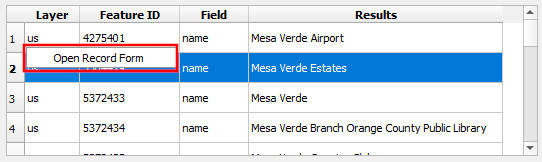
При нажатии на «Открыть форму записи» отобразятся атрибуты объекта. Если слой находится в режиме редактирования, вы можете изменить атрибуты объекта и сохранить их. Если он не в режиме редактирования, вы сможете просматривать их, но не редактировать.
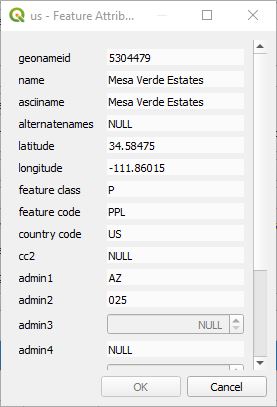
Этот плагин QGIS использует два алгоритма нечеткого поиска. Один основан на алгоритме Левенштейна , а другой — на алгоритме Soundex . Soundex действительно полезен только для сопоставления отдельных слов, которые звучат одинаково. Это снимок экрана.